Habilitar el reenvío de puertos para el Belkin F9K1102 V3
La siguiente guía está destinada al último firmware oficial (3.04.11 - 28 de julio de 2015) que puede descargar desde aquí.
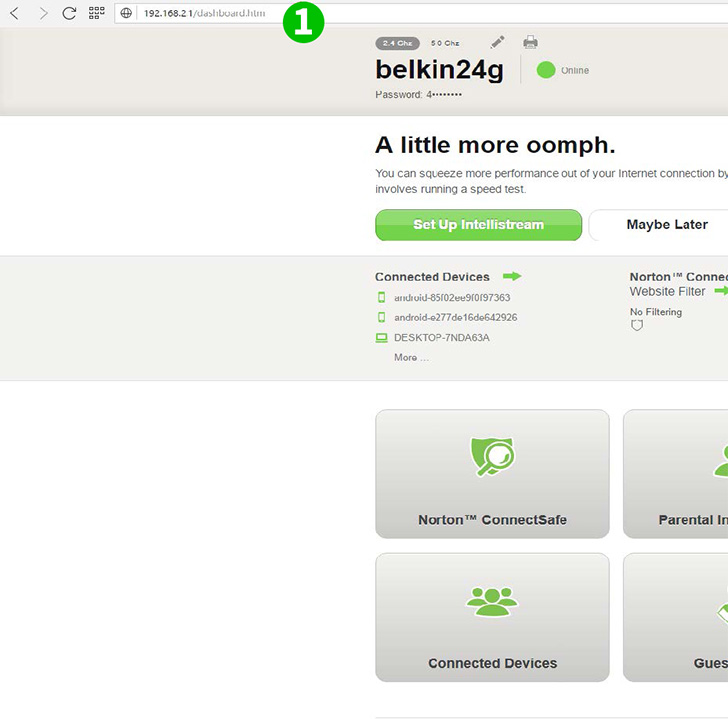
1 Inicie sesión en su enrutador con su nombre de usuario y contraseña (IP predeterminada: 192.168.2.1 - nombre de usuario/contraseña predeterminados: admin)

2 Haga clic en "Forwarding" y "Virtual Servers" en el menú avanzado

3 Comprueba el cuadrado en blanco
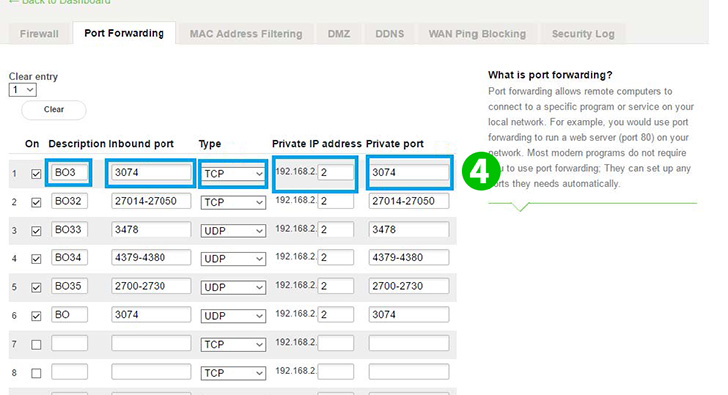
4 Rellene el formulario con su configuración
Descripción: el nombre del programa que desea reenviar o el nombre del puerto
Puerto de entrada: el puerto que desea reenviar.
Tipo: el tipo de puerto puede ser TCP, UDP o TCP & UDP
IP privada: la dirección IP de la computadora que ejecuta cFos Personal Net. Si no conoce su ip, puede verificarla usando su teclado: Windows Key + R, luego escriba "cmd". Cuando aparezca un mensaje en negro, escriba "ipconfig" y busque la dirección IP para IPv4.
Puerto privado: generalmente es el mismo que el puerto de entrada, solo cópielo.
Luego haga clic en el botón "Save"
¡El reenvío de puertos ahora está configurado para su computadora!
Habilitar el reenvío de puertos para el Belkin F9K1102 V3
Instrucciones sobre la activación del reenvío de puertos para el Belkin F9K1102 V3